利用 Jekyll 建立網誌後,如果想要確認被 Google 搜尋的狀況,可以跟著以下的步驟操作。
使用 Google Search Console
透過 Google Search Console (下稱 Search Console),可以檢查網站內的網頁被搜尋到,以及被點擊的次數,並藉此檢視網站的哪些網頁最受歡迎。
想要使用 Search Console,首先要先證明自己是網站的擁有者。Search Console 提供許多不同的方法證明網站的擁有者,其中一種簡易的方法,是將 Search Console 提供的檔案置入在網站的根目錄下 [2]:
- 下載提供的檔案。
- 放在網站的根目錄下。
- 上傳至伺服器。
- 按下「驗證」的按鈕,即可開始使用 Search Console!
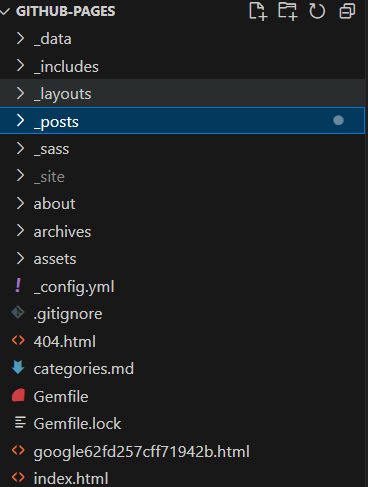
▲ 放入 Google Search Console 提供的檔案到網站根目錄下,
接下來,可以等待 Google 的爬蟲 (web crawler,自動收集網頁資料的網路機器人) 慢慢找到你的網頁,並建立這個網站的索引,讓其它使用者可以查詢。
Jekyll 加入 Sitemap
如果 Google 的爬蟲沒辦法查到網站的所有文章,除了手動為網頁建立索引,另一種方式則是建立 Sitemap。
Sitemap 可翻為網站地圖,為 XML 格式,可以列出網站內的所有網頁,供 Google 建立索引,而不必透過爬蟲。
如果網站是放在 GitHub Pages 的話,根據 Dependency versions - GitHub Pages 的列表,已經有 jekyll-sitemap 元件,只要在 Jekyll 內設定 config.xml 的 url 屬性,該元件就會自動產生包含各網頁連結的 Sitemap。範例如下:
url: “https://example.github.io”
設定完成後 (並將設定值 commit 至 GitHub Pages),應該可以在 https://example.github.io/sitemap.xml [1] 內看到產生的結果。
此時可以回到 Search Console,在 Sitemap 頁面加入剛剛設定好的 sitemap.xml,讓文章都可以被查詢到。
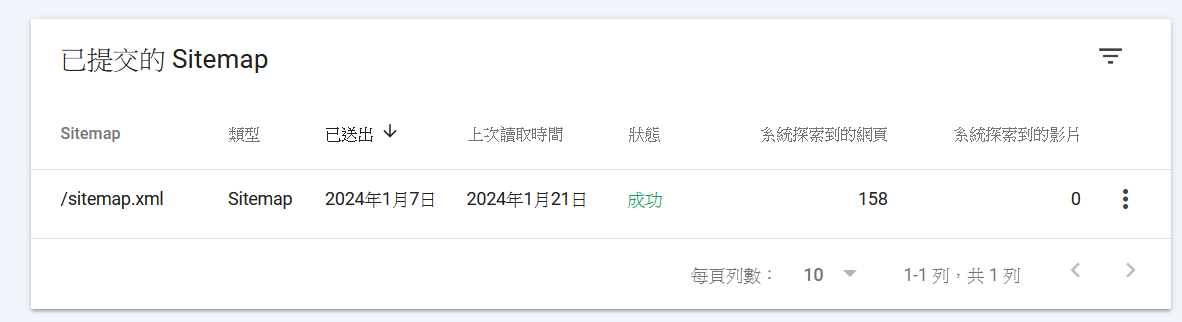
▲ 加入 sitemap.xml 並生效的狀況
不過,每個人的網站索引速度不同,可能需要數天 Sitemap 才能生效,然後需要再一陣子才會將網頁編入索引內。
